So erstellen Sie mit ME-QR einen QR-Code auf Canva: Anleitung und Vorteile
Um einen QR-Code für einen Link, ein Video oder ein Bild zu erstellen, klicken Sie auf die Schaltfläche unten.
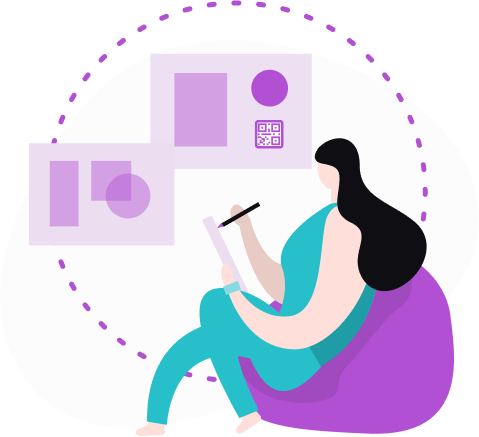
Mit Canva, einer beliebten Online-Designplattform, können Sie Ihre visuellen Inhalte ganz einfach verbessern, indem Sie QR-Codes in Canva erstellen. Diese Anleitung zeigt Ihnen, wie Sie QR-Codes in Canva erstellen und dabei die Vorteile der QR-Technologie mit den vielseitigen Grafikdesignfunktionen von Canva kombinieren.
Entdecken Sie, wie Sie QR-Codes nahtlos in Ihre Designs integrieren können, um mit ME-QR die Interaktion und Zugänglichkeit zu maximieren.
Was ist ein Canva-QR-Code?
Ein Canva-QR-Code ist ein Quick-Response-Code (QR), den Sie mit dem Online-Grafikdesign-Tool Canva erstellen. QR-Codes sind eine Art Barcode, der verschiedene Arten von Informationen wie URLs , Text , Kontaktdaten oder andere Daten speichern kann, auf die durch Scannen des Codes mit einem Smartphone oder einem anderen QR-Reader schnell zugegriffen werden kann. Wenn sie in Canva-Designs integriert werden, können QR-Codes ein interaktives Element hinzufügen, sodass Benutzer problemlos direkt von einem gedruckten oder digitalen Design aus auf zusätzliche Informationen oder Online-Ressourcen zugreifen können.
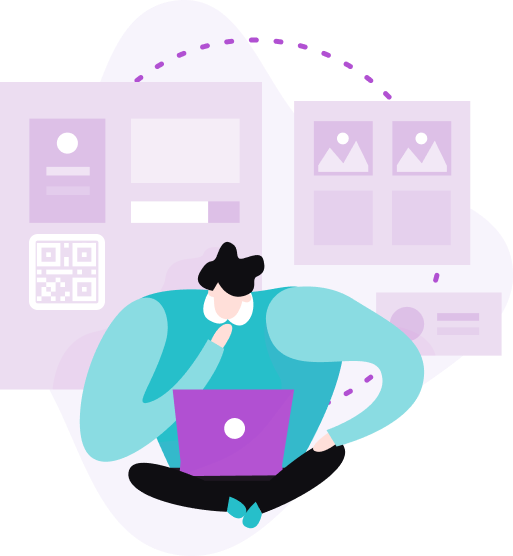
Die Synergie von ME-QR mit Canva: Hauptvorteile
Wenn Sie überzeugende und relevante Inhalte für Ihre Zielgruppe erstellen möchten, benötigen Sie einen funktionalen Bildeditor. Wählen Sie daher einen Dienst, mit dem Sie alle Ihre Ideen bequem und effektiv umsetzen können. Und nachdem Sie die Vorteile des ME-QR-QR-Codegenerators genossen haben, möchten Sie sicherlich weiterhin schnell dynamische Codes generieren und diese den erstellten Grafikinhalten hinzufügen.
Eine hervorragende Lösung basierend auf den zugewiesenen Aufgaben ist die Verwendung des Bildeditors Canva . Hier können Sie nicht nur Präsentationen, Broschüren, Lebensläufe, Aufkleber und andere einzigartige Inhalte erstellen, sondern auch Ihre QR-Codes hinzufügen, um die Wirksamkeit von Werbekampagnen zu maximieren.
Der ME-QR-Dienst bietet Benutzern die perfekte Kombination: Verwenden Sie den Grafikeditor Canva und unseren QR-Code-Generator. Wir haben für Sie die Möglichkeit integriert, unseren QR-Code über Canva mit allen erweiterten Optionen in Ihr Design einzufügen. Vergleichen wir, warum es vorzuziehen ist, in ME-QR erstellte QR-Codes zu verwenden.
Mithilfe des standardmäßig in Canva verfügbaren Standard-QR-Codes können Sie einen QR-Code generieren und ihn in ein Design Ihrer Wahl einfügen, beispielsweise in eine Präsentation. Und wenn Sie sich entscheiden, einen QR-Code über ME-QR zu erstellen, wird die Liste der Möglichkeiten erheblich erweitert.
Zu den am häufigsten nachgefragten Optionen gehören beispielsweise:
-
Erstellung von QR-Codes mit unterschiedlichem Inhalt in unbegrenzter Menge: Mit ME-QR können Sie QR-Codes für unterschiedliche Inhaltstypen generieren, ohne dass die Anzahl der Codes, die Sie erstellen können, eingeschränkt ist. Diese Flexibilität ist ideal für große Marketingkampagnen oder Bildungszwecke.
-
Erstellung dynamischer QR-Codes: Im Gegensatz zu statischen QR-Codes können dynamische QR-Codes mit neuen Informationen aktualisiert werden, ohne den QR-Code selbst zu ändern. Diese Funktion ist besonders nützlich für laufende Kampagnen, bei denen Inhalte möglicherweise häufig aktualisiert werden müssen.
-
Anpassung der QR-Code-Funktionen: Mit ME-QR können Sie verschiedene Funktionen Ihrer QR-Codes anpassen, z. B. das Design, das Hinzufügen von Passwörtern zur Sicherheit und vieles mehr. Diese Anpassungsmöglichkeit stellt sicher, dass Ihre QR-Codes perfekt zur visuellen Identität und den Sicherheitsanforderungen Ihrer Marke passen.
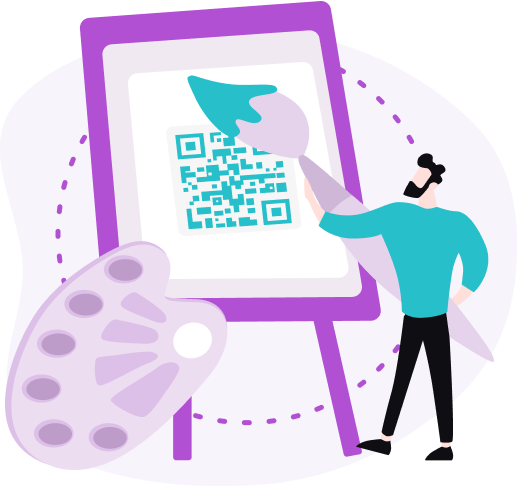
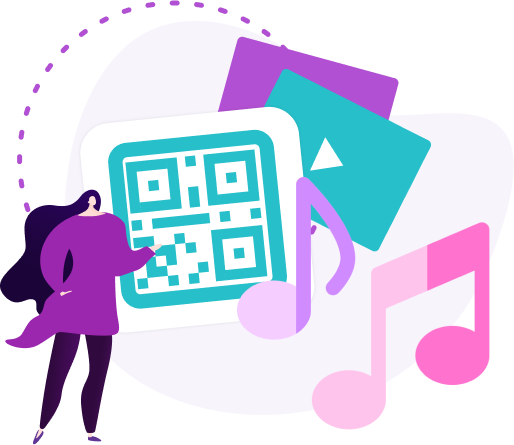
-
Unbegrenzte Scans: ME-QR bietet die Möglichkeit, eine unbegrenzte Anzahl von Scans für Ihre QR-Codes festzulegen und eignet sich daher perfekt für stark frequentierte Veranstaltungen oder weit verbreitete Marketingmaterialien.
-
Ändern der Domäne des QR-Codes: Sie können die mit dem QR-Code verknüpfte Domäne ändern, was Ihnen eine bessere Kontrolle über das Benutzererlebnis bietet und die Verwaltung mehrerer Kampagnen erleichtert.
-
Bearbeiten von Inhalt und Eigenschaften: Mit ME-QR können Sie Inhalt und Eigenschaften Ihrer QR-Codes auch nach der Erstellung bearbeiten. Diese Funktion stellt sicher, dass Ihr QR relevant und auf dem neuesten Stand bleibt und die neuesten Informationen enthält.
Verfolgung von Scan-Statistiken: Eine der leistungsstärksten Funktionen von ME-QR ist die Möglichkeit, Scan-Statistiken zu verfolgen . Diese Daten liefern wertvolle Einblicke in die Interaktion Ihres Publikums mit Ihren QR-Codes und helfen Ihnen, Ihre Kampagnen für bessere Ergebnisse zu optimieren.
Unterstützt Canva dynamische QR-Codes?
Canva-QR-Codes, die mit dem Design-Tool von Canva erstellt werden, sind statisch. Das bedeutet, dass die in einem von Canva generierten QR-Code kodierten Informationen fest sind und nach der Erstellung nicht mehr geändert werden können. Für diejenigen, die dynamische QR-Codes erstellen möchten, die editierbare Inhalte und Tracking-Funktionen ermöglichen, bietet der integrierte QR-Generator von Canva diese Funktionalität nicht.
Um dynamische QR-Codes zu erstellen, die aktualisiert und deren Leistung verfolgt werden kann, müssen Benutzer externe Dienste wie ME-QR in Verbindung mit ihrem QR-Code in Canva-Designs verwenden.
Mit ME-QR können Sie dynamische QR-Codes generieren, die bearbeitet und verfolgt werden können und so mehr Flexibilität und Funktionalität bieten. Durch die Integration dieser dynamischen Codes in Ihre Canva-Projekte profitieren Sie von der Flexibilität und den erweiterten Funktionen, die bei einem Standard-QR in Canva nicht verfügbar sind.
So erstellen Sie mit ME-QR einen QR-Code in Canva
Alle registrierten ME-QR-Benutzer können beide Dienste (Canva und ME-QR) bereits uneingeschränkt nutzen. Um unser Add-on in Canva zu installieren, müssen Sie 3 einfache Schritte ausführen.

Schritt 1. Wähle aus, was du in Canva tun möchtest
Entscheiden Sie sich zunächst für das Design, das Sie in Canva erstellen möchten. Der Editor bietet beliebte Optionen in jeder Kategorie: Soziales (für Instagram , Facebook und andere Plattformen), Marketing ( Visitenkarten , Broschüren, Logos usw.), Geschäftliches (Lebensläufe, Präsentationen, Grafiken usw.), Drucken (Aufkleber, T-Shirts, Etiketten und Fotobücher) und Persönliches (Einladungen, Postkarten und Glückwünsche).
Schritt 2. Suchen Sie ME-QR unter den Add-Ons
Während Sie mit der Erstellung des ausgewählten Designs fortfahren, achten Sie auf die linke Seitenleiste im Canva-Editor. Unten sehen Sie drei Punkte mit einer Schaltfläche „Mehr“. Wenn Sie auf die Schaltfläche rechts in dieser Leiste klicken, werden die verfügbaren Add-Ons angezeigt. Darunter befindet sich das Logo unseres QR-Code-Generators.
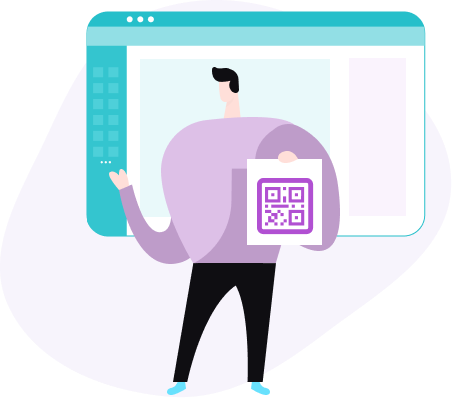
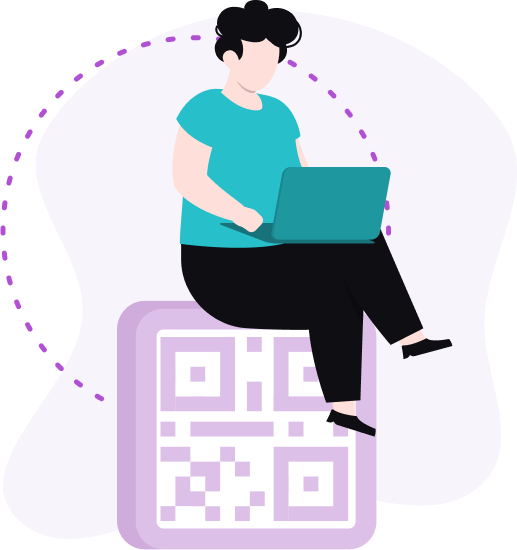
Schritt 3. ME-QR-Optionen aktivieren
Dazu müssen Sie sich bei Ihrem ME-QR-Konto anmelden. Wenn Sie noch nicht registriert sind, führen Sie eine einfache Registrierung durch: Verwenden Sie Ihre aktuelle E-Mail-Adresse und erstellen Sie ein Passwort. Sie können das Formular auch über Ihr Facebook- oder Google-Konto ausfüllen, um den Zugriff auf beide Dienste so einfach wie möglich zu gestalten.
In jedem Fall ist das Erstellen eines persönlichen Kontos schnell und einfach und bevor Sie sich für ME-QR anmelden, können Sie die Schritt-für-Schritt-Anleitung direkt auf der Canva-Website lesen.
Wichtig! Wenn Sie sich bereits bei Ihrem ME-QR-Konto angemeldet haben, können Sie gleich nach dem zweiten Schritt einen QR-Code für Ihr Design in Canva erstellen. Überspringen Sie daher diesen Schritt und gehen Sie direkt zur Designentwicklung.
Schritt 4. Inhalte in Canva erstellen
Beginnen Sie jetzt mit der Inhaltserstellung und generieren Sie dynamische ME-QR-Codes in Canva. Es ist mühelos und äußerst effektiv für Marketing- und persönliche Zwecke großer Unternehmen und unabhängiger Marken . Sie können Ihre interaktiven QR-Codes mit beliebigem Inhalt ganz einfach zu Ihren Visitenkarten, Etiketten, Präsentationen und anderen visuellen Inhalten hinzufügen.
Um einen QR-Code in Canva zu erstellen, folgen Sie diesen einfachen Schritten:
-
Öffnen Sie Canva und wählen Sie Ihre Designvorlage.
-
Klicken Sie in der linken Seitenleiste auf „Apps“ und wählen Sie „Mehr“, um das ME-QR-Add-on zu finden.
-
Melden Sie sich bei Ihrem ME-QR-Konto an oder registrieren Sie sich, falls Sie dies noch nicht getan haben.
-
Generieren Sie Ihren dynamischen QR-Code und fügen Sie ihn in Ihr Canva-Design ein.
Die Integration eines QR-Codes in Canva ist unkompliziert und nützlich und stellt sicher, dass Ihr Publikum problemlos auf zusätzliche Informationen zugreifen kann. Egal, ob Sie einen QR-Code auf Canva für geschäftliche oder persönliche Projekte benötigen, der Vorgang ist benutzerfreundlich und effizient.
Wie verwende ich einen Canva-QR-Code?
Der Canva QR-Code kann in verschiedenen Anwendungen verwendet werden, um Ihre Designs zu verbessern und Ihre Inhalte interaktiver zu gestalten. Hier sind einige gängige Verwendungszwecke:
-
Integrieren Sie einen Canva-QR-Code in Flyer, Poster, Broschüren und Visitenkarten, um potenzielle Kunden auf Ihre Website, Social-Media-Profile oder Werbeinhalte zu leiten;
-
Verwenden Sie einen Canva-QR auf Veranstaltungseinladungen , Tickets und Programmen, um den Teilnehmern schnellen Zugriff auf Veranstaltungsdetails, Zeitpläne und Karten zu ermöglichen;
-
Fügen Sie Unterrichtsmaterialien wie Handouts, Präsentationen und E-Learning-Modulen einen Canva-QR hinzu, damit die Schüler problemlos auf zusätzliche Ressourcen und Informationen zugreifen können.
-
Fügen Sie einen Canva-QR-Code auf Produktetiketten und -verpackungen ein, um Kunden zusätzliche Produktinformationen, Gebrauchsanweisungen oder Werbeangebote zu unterbreiten;
-
Betten Sie einen Canva-QR-Code in Ihre Visitenkarten ein, um Ihre Kontaktinformationen einfach weitergeben zu können, sodass andere Ihre Daten ganz einfach direkt auf ihren Smartphones speichern können.
-
Verbessern Sie Printanzeigen in Zeitschriften, Zeitungen und Newslettern mit einem dynamischen Canva-QR-Code, um Leser zu Online-Inhalten, Sonderangeboten oder Abonnementseiten zu leiten;
-
Verwenden Sie in Präsentationen und Berichten einen Canva-QR-Code, um auf externe Datenquellen, ausführliche Erklärungen oder ergänzende Materialien zu verlinken und so Ihre Inhalte umfassender und ansprechender zu gestalten.
Durch die Integration eines dynamischen Canva-QR in Ihre Designs können Sie interaktivere und ansprechendere Inhalte erstellen und sicherstellen, dass Ihr Publikum problemlos auf zusätzliche Informationen und Ressourcen zugreifen kann.
Abschluss
Durch die Integration eines Canva-QR in Ihre Designs verbessern Sie deren Interaktivität und Funktionalität erheblich. Egal, ob Sie Marketingmaterialien, Visitenkarten, individuelle Einladungen, Grafiken für soziale Medien oder digitale Publikationen erstellen, mit der Möglichkeit, schnell und einfach einen QR in Canva zu erstellen, können Sie zusätzlichen Mehrwert und Engagement-Möglichkeiten schaffen.
Indem Sie die dynamischen Funktionen von QR-Codes nutzen, können Sie sicherstellen, dass Ihr Publikum nahtlosen Zugriff auf die benötigten Informationen und Ressourcen hat. Beginnen Sie noch heute mit der Verwendung von Canva-QR-Codes, um Ihre visuellen Inhalte aufzuwerten und effektiver mit Ihrem Publikum in Kontakt zu treten.
Häufig gestellte Fragen
Können in Canva dynamische Codes erstellt werden?
Canva unterstützt nur statische Codes. Um dynamische Codes mit editierbarem Inhalt und Tracking zu erstellen, verwenden Sie einen externen Dienst wie ME-QR. Integrieren Sie diese dynamischen Codes in Ihre Canva-Designs, um die visuellen Tools von Canva mit den erweiterten Funktionen dynamischer Codes zu kombinieren.
Verfallen Canva-QR-Codes?
Canva-QR-Codes sind statisch und haben kein Ablaufdatum. Sie bleiben unbegrenzt funktionsfähig, solange der verknüpfte Inhalt verfügbar ist. Für dynamische QR-Codes mit Ablaufeinstellungen sollten Sie die Verwendung eines externen Dienstes wie ME-QR in Erwägung ziehen.
Warum sollten Sie Ihrem Canva-Design einen dynamischen QR-Code hinzufügen?
Wenn Sie Ihrem Canva-Design einen dynamischen QR-Code hinzufügen, können Sie den verknüpften Inhalt aktualisieren, ohne den Code selbst zu ändern. Diese Flexibilität ist ideal für laufende Kampagnen. Dynamische QR-Codes bieten auch Tracking-Funktionen und geben Einblicke in Benutzerinteraktionen. Darüber hinaus können Sie Funktionen wie Design- und Sicherheitseinstellungen anpassen und so Ihre Designs interaktiver und anpassungsfähiger gestalten.
Updated 23.07.24






























